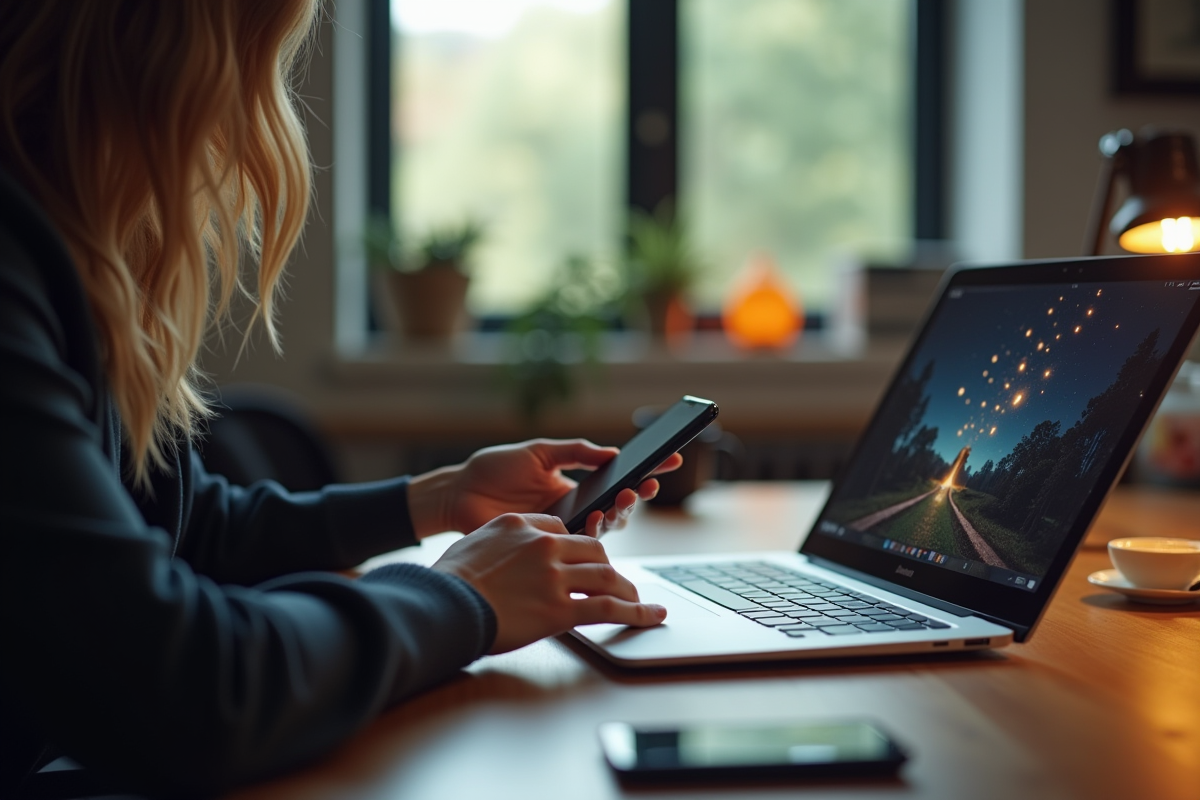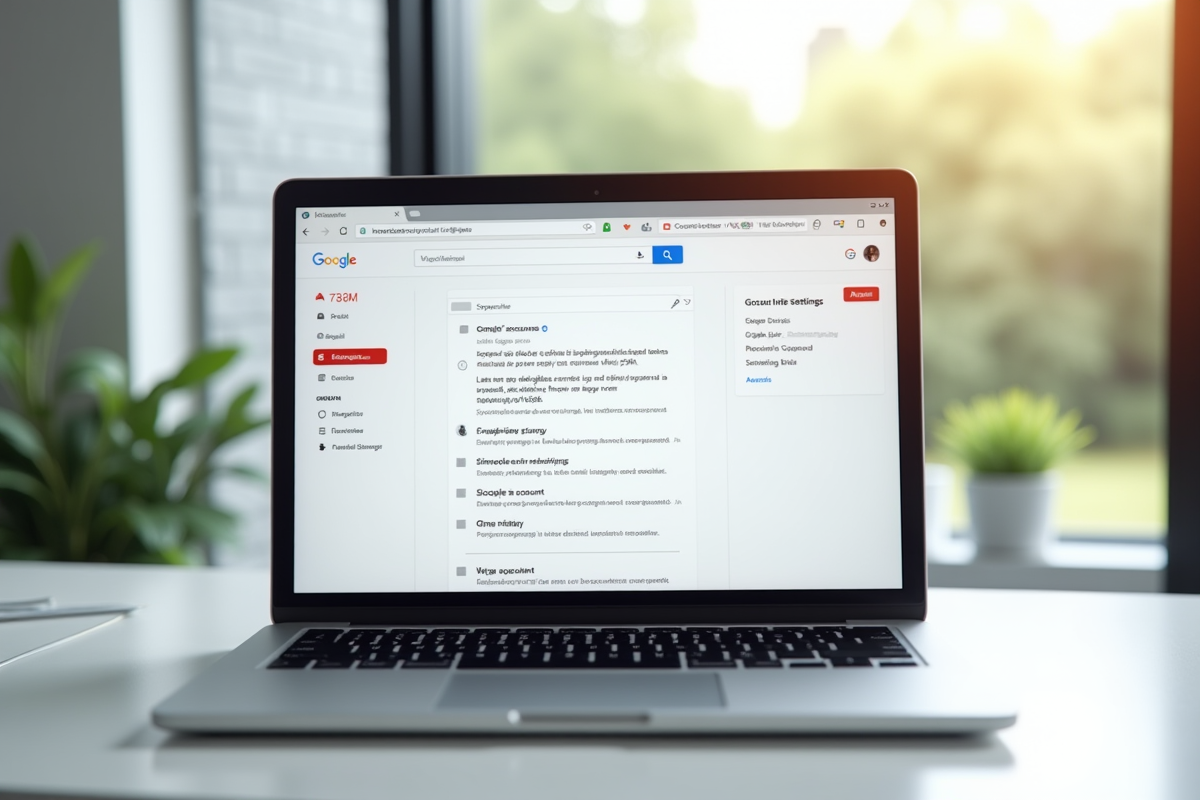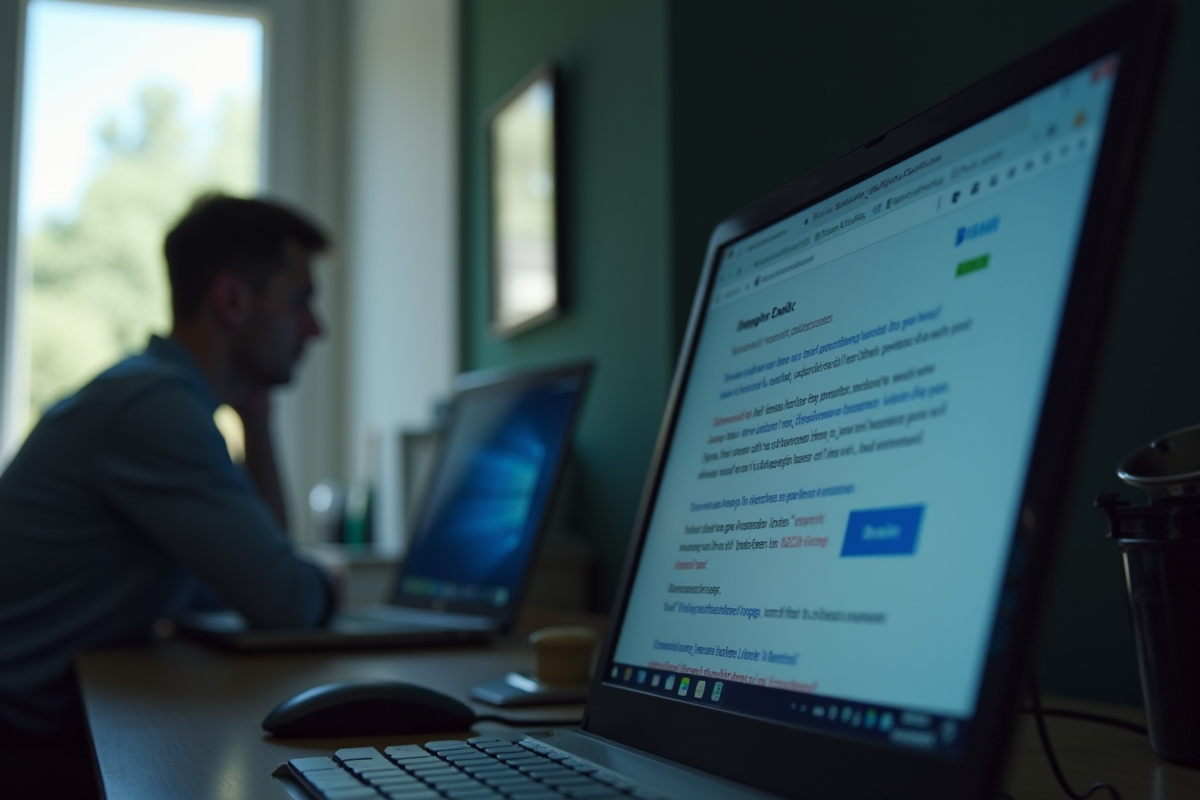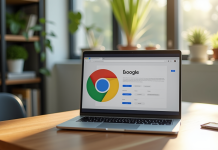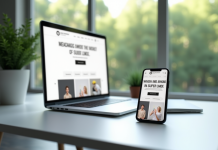Imprimer quatre images sur une feuille A4 peut sembler simple, mais des astuces existent pour optimiser le rendu et l’efficacité. Que ce soit pour un projet scolaire, professionnel ou personnel, maîtriser ces techniques peut faire la différence.
Choisir le bon logiciel est fondamental. Des programmes comme Microsoft Word, Adobe Photoshop ou même des outils en ligne gratuits peuvent vous faciliter la tâche. Ajuster la résolution des images et bien les disposer sur la page permet d’obtenir un résultat net et professionnel. N’oubliez pas de vérifier les paramètres de votre imprimante pour garantir une impression précise et sans bavures.
Plan de l'article
Méthodes pour imprimer 4 images sur une feuille A4
Imprimer quatre images sur une feuille A4 peut se faire de plusieurs façons selon les outils à votre disposition. Que vous utilisiez un ordinateur sous Windows 11, un Mac, ou encore un téléphone Android, les étapes sont similaires mais varient légèrement selon les logiciels et systèmes d’exploitation.
Utiliser Google Docs
Google Docs permet une mise en page simple et efficace :
- Ouvrez un nouveau document.
- Insérez les images en utilisant le menu Insertion > Image.
- Redimensionnez et disposez les images à votre convenance.
- Une fois la mise en page terminée, cliquez sur Fichier > Imprimer et assurez-vous que votre imprimante est bien connectée.
Adobe Photoshop
Pour ceux qui préfèrent une solution plus professionnelle, Adobe Photoshop offre une flexibilité accrue :
- Créez un nouveau document au format A4.
- Importez les images et disposez-les sur différents calques.
- Utilisez les outils de redimensionnement et de repositionnement pour ajuster chaque image.
- Accédez au menu Fichier > Imprimer pour lancer l’impression.
Sur mobile
Pour les utilisateurs de téléphone Android ou iPhone, des applications comme Print Adjuster (Android) et HP Smart (iOS) facilitent le processus :
- Sélectionnez les images à imprimer dans l’application.
- Réglez les paramètres de mise en page.
- Envoyez la commande à l’imprimante connectée.
Assurez-vous toujours de vérifier les paramètres de votre imprimante pour une qualité optimale.
Astuces pour optimiser la qualité d’impression
L’optimisation de la qualité d’impression commence par le choix du bon papier. Utilisez du papier de qualité photo pour des rendus plus nets et des couleurs plus vives. La texture et l’épaisseur du papier jouent un rôle fondamental dans l’apparence finale des images.
Réglages de l’imprimante
Assurez-vous que votre imprimante est configurée pour une impression de haute qualité. Accédez aux paramètres d’impression et sélectionnez l’option « qualité maximale » ou « photo ». Ce réglage permet à l’imprimante de déposer plus d’encre sur le papier, améliorant ainsi la définition des images.
- Choisissez le bon profil de couleur dans les paramètres d’impression.
- Vérifiez que les cartouches d’encre sont pleines et bien installées.
- Nettoyez régulièrement les têtes d’impression pour éviter les stries sur les images.
Préparation des images
Avant d’imprimer, veillez à ce que les images soient bien préparées. Utilisez des logiciels comme Adobe Photoshop pour ajuster la résolution et la netteté des images. Une résolution de 300 dpi est recommandée pour une qualité d’impression optimale.
- Recadrez les images pour éliminer les éléments indésirables.
- Réglez les niveaux de contraste et de luminosité pour éviter les images ternes.
- Utilisez des outils de correction des couleurs pour des rendus plus fidèles.
Pour les utilisateurs de Print Adjuster sur Android ou HP Smart sur iOS, ces applications permettent aussi de faire des ajustements fins avant l’impression. Sélectionnez les options d’optimisation proposées par l’application pour améliorer la qualité des impressions directement depuis votre téléphone ou tablette.
Résolution des problèmes courants
Problèmes de qualité d’impression
Si vos impressions présentent des problèmes de qualité, commencez par vérifier l’état de vos cartouches d’encre. Des cartouches presque vides peuvent provoquer des stries ou des couleurs fades. Assurez-vous aussi que les têtes d’impression sont propres. Utilisez la fonction de nettoyage automatique de votre imprimante pour résoudre ce problème.
Pour des images floues, vérifiez la résolution des fichiers source. Une résolution inférieure à 300 dpi peut entraîner une perte de netteté.
Alignement et mise en page
Si les images ne sont pas correctement alignées sur la page, ajustez les marges dans votre logiciel d’édition. Google Docs ou Adobe Photoshop offrent des outils de mise en page précis. Utilisez des repères pour aligner chaque image avec précision.
Pour imprimer quatre images sur une feuille A4, utilisez la fonction « mosaïque » ou « grille » de votre logiciel. Cela permet de diviser la feuille en sections égales, garantissant un alignement parfait.
Problèmes de compatibilité
Certains problèmes peuvent survenir en raison de la compatibilité des systèmes d’exploitation. Que vous utilisiez Windows 11, Mac, téléphone Android ou iPhone, assurez-vous que vos pilotes d’imprimante sont à jour.
Pour les utilisateurs de Google Docs, vérifiez les paramètres d’impression dans le menu fichier. Si vous utilisez Adobe Photoshop, assurez-vous que le format papier est correctement défini avant de cliquer sur imprimer.
Si votre imprimante refuse d’imprimer, vérifiez les messages d’erreur affichés sur l’écran. Ils peuvent indiquer des problèmes de connexion ou des erreurs de format.